Prezentarea într-un eveniment în direct în Microsoft Teams
În calitate de prezentator, veți fi una dintre persoanele care lucrează în culise pentru ca evenimentul să aibă succes.
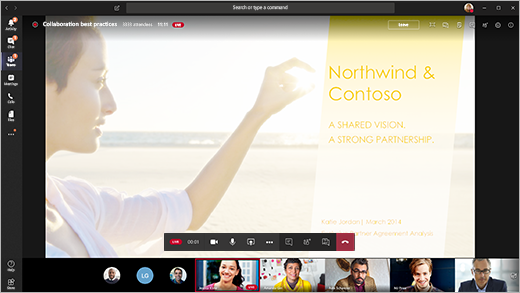
În Teams, selectați Alăturați-vă pentru a vă alătura evenimentului ca prezentator. Din afara Teams, selectați linkul de asociere pentru a deschide evenimentul în direct în Teams.
În calitate de prezentator, partajați multe dintre capacitățile de bază ale unui producător, dar nu aveți la fel de mult control asupra fluxurilor video sau a evenimentului în direct propriu-zis.
|
Capacitate |
Producător |
Prezentator pe desktop |
|---|---|---|
|
Selectarea fluxurilor video ale altor prezentatori și trimiterea la eveniment |
Da |
Nu |
|
Începeți un eveniment în direct |
Da |
Nu |
|
Terminare eveniment în direct |
Da |
Nu |
|
Vizualizarea previzualizării evenimentului (fluxul care este trimis participanților) |
Da |
Nu |
|
Gestionarea înregistrărilor și rapoartelor |
Da |
Da |
|
Asociere ca participant |
Da |
Da |
|
Vedeți numărul de participanți în direct |
Da |
Nu |
|
Discutați pe chat cu alți producători și participanți |
Da |
Da |
|
Partajați ecranul în evenimentul în direct |
Da |
Da |
|
Partajarea audio a sistemului |
Da |
Da |
|
Invitați utilizatorii să se asocieze ca prezentatori |
Da |
Da |
|
Dezactivați sunetul pentru toți ceilalți prezentatori |
Da |
Da |
|
Q moderat&A |
Da |
Da |
Notă: Pentru mai multe informații despre partajarea componentei audio a sistemului, consultați Partajarea componentei audio a sistemului într-o întâlnire Teams sau într-un eveniment în direct.
În acest articol
Înainte de a începe
-
Dispozitivul dvs. iPad trebuie să ruleze iOS 10 sau o versiune mai recentă.
-
Pentru rezoluția video de 1280x720, este necesară o rata de biți minimă de 2.000 kilobiți pe secundă (Kbps).
-
Vă recomandăm următoarele versiuni iPad pentru prezentare: orice iPad Pro, orice iPad Air.
-
iPad 4 și iPad Mini 2 sunt acceptate, dar nu sunt recomandate.
-
Următoarele nu sunt acceptate pentru această caracteristică: iPad 1, iPad 2, iPad 3, iPad Mini 1.
Important: Trebuie să aveți rolul de prezentator al întâlnirii pentru a putea prezenta.
Rolul producătorului nu este acceptat în prezent pe iPad. Aceasta înseamnă că orice persoană care se asociază la întâlnire pe un iPad, cu excepția prezentatorilor, va avea doar capacități de participant . Pentru informații despre capacitățile participanților, consultați Rolurile într-o întâlnire Teams.
Capacități pentru prezentator
În calitate de prezentator pe un iPad, puteți face următoarele lucruri în timpul unui eveniment în direct:
-
Discutați pe chat cu alți prezentatori și producători
-
Partajarea videoclipului
-
Partajarea ecranului în evenimentul în direct
-
Invitați alți participanți să se asocieze ca prezentatori
-
Dezactivați sunetul pentru toți ceilalți prezentatori
Limitări curente
Prezentatorii nu pot face următoarele:
-
Vizualizați sau participați la sesiunile Q&A. Pentru a participa, părăsiți întâlnirea, apoi reasociați-vă la aceasta, selectând Asociere ca participant pe ecranul de pre-asociere.
-
Partajați mai multe fluxuri simultan. De exemplu, nu puteți partaja videoclipul în același timp cu ecranul.
-
Partajați sunetul de sistem în timp ce prezentați.
Alăturați-vă evenimentului și prezentați conținut
-
În Teams, selectați Alăturați-vă ca prezentator. Din afara Teams, selectați linkul de asociere pentru a deschide evenimentul în direct în Teams.
-
Dacă doriți să prezentați conținut video în direct, activați camera, selectând Cameră

• Dacă evenimentul nu a început încă, veți vedea "PRE-LIVE" pe videoclip cu o bordură galbenă.
• Dacă evenimentul a început, veți vedea "COADĂ" cu bordură galbenă.
• Dacă evenimentul a început și producătorul difuzează deja videoclipul, veți vedea "LIVE" cu bordură roșie. -
Pentru a prezenta conținut sau a comuta de la partajarea unui tip de conținut la altul, selectați Partajați conținut

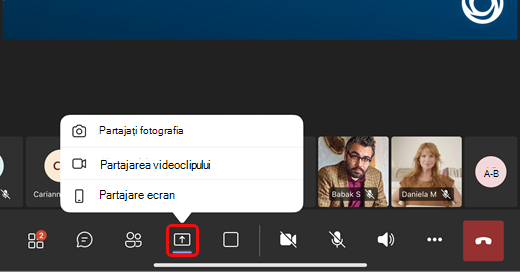
Sfat: Dacă veți partaja ecranul, modificați starea Teams la Nu deranjați pentru a împiedica apariția notificărilor. Pentru instrucțiuni, consultați Modificarea stării.
-
Dacă ați ales să partajați ecranul, selectați Începeți difuzarea.
-
După ce ați terminat prezentarea, selectați Opriți partajarea.










